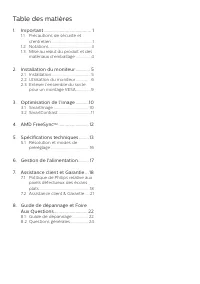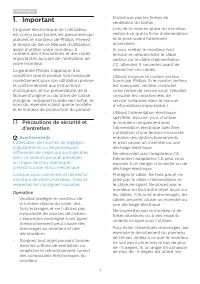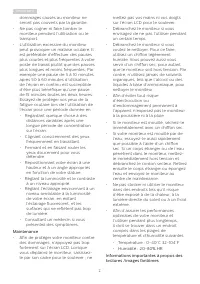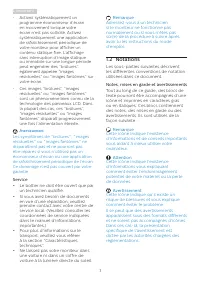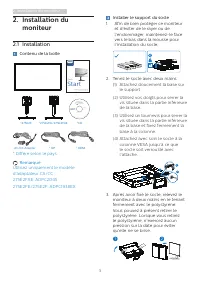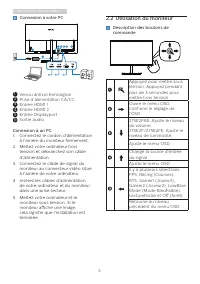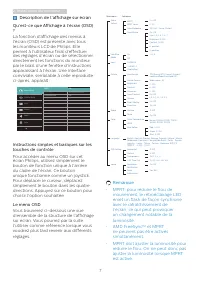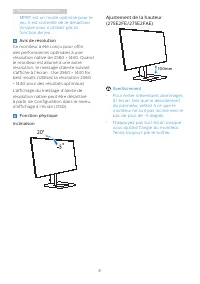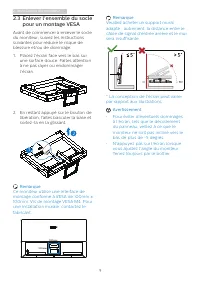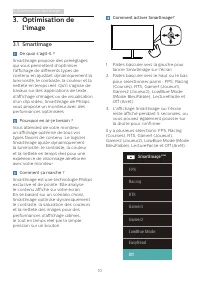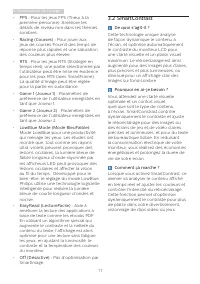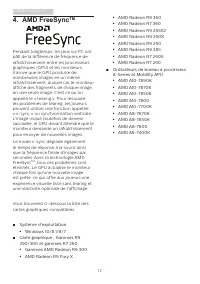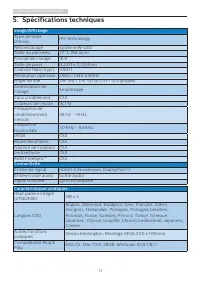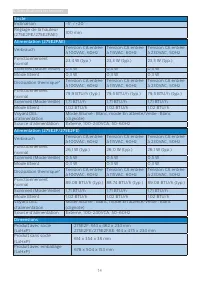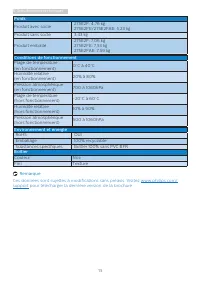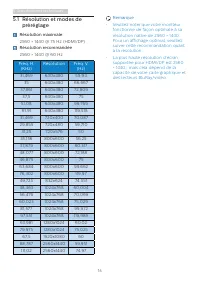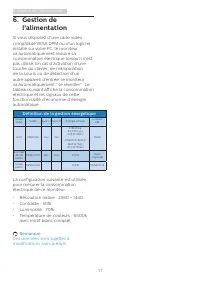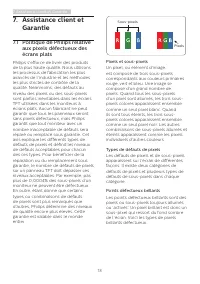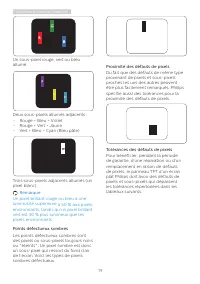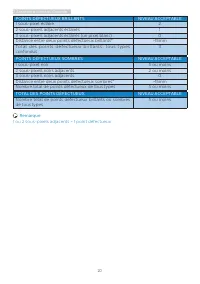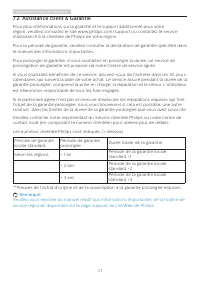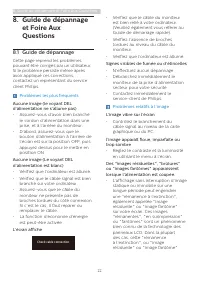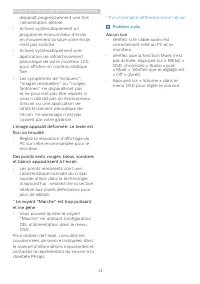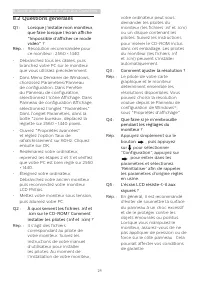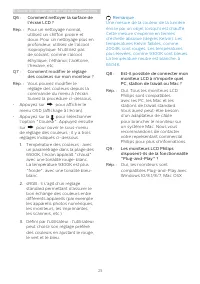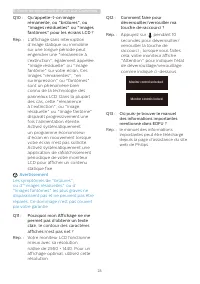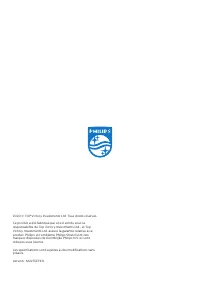Page 2 - Table des matières; Précautions de sécurité et; Résolution et modes de; Guide de dépannage et Foire
Table des matières 1. Important ....................................... 1 1.1 Précautions de sécurité et d’entretien ...................................... 1 1.2 Notations ....................................... 31.3 Mise au rebut du produit et des matériaux d’emballage .............. 4 2. Installat...
Page 3 - Avertissements
1 1. Important 1. Important Ce guide électronique de l’utilisateur est conçu pour toutes les personnes qui utilisent le moniteur de Philips. Prenez le temps de lire ce Manuel d'utilisation avant d’utiliser votre moniteur. Il contient des informations et des notes importantes au sujet de l'utilisatio...
Page 4 - Maintenance
2 1. Important dommages causés au moniteur ne seront pas couverts par la garantie. • Ne pas cogner ni faire tomber le moniteur pendant l’utilisation ou le transport. • L’utilisation excessive du moniteur peut provoquer un malaise oculaire. Il est préférable d’effectuer des pauses plus courtes et plu...
Page 5 - Avertissement; Service
3 1. Important • Activez systématiquement un programme économiseur d’écran en mouvement lorsque votre écran n’est pas sollicité. Activez systématiquement une application de rafraîchissement périodique de votre moniteur pour afficher un contenu statique fixe. L’affichage sans interruption d’image sta...
Page 7 - Installation du moniteur; moniteur; Contenu de la boîte; Start; Remarque
5 2. Installation du moniteur 2. Installation du moniteur 2.1 Installation Contenu de la boîte *CD Register your product and get support at www.philips.com/welcome Start 278E9 This product has been manufactured by and is sold under the responsibility of Top Victory Investments Ltd., and Top Victory ...
Page 8 - Connexion à votre PC; Utilisation du moniteur; Description des boutons de
6 2. Installation du moniteur Connexion à votre PC 1 2 2 5 4 3 6 1 Verrou antivol Kensington 2 Prise d’alimentation CA/CC 3 Entrée HDMI 1 4 Entrée HDMI 2 5 Entrée Displayport 6 Sortie audio Connexion à un PC 1. Connectez le cordon d'alimentation à l'arrière du moniteur fermement. 2. Mettez votre ord...
Page 9 - Description de l’affichage sur écran; et MPRT
7 2. Installation du moniteur Description de l’affichage sur écran Qu’est-ce que Affichage à l’écran (OSD) ? La fonction d'affichage des menus à l'écran (OSD) est présente avec tous les moniteurs LCD de Philips. Elle permet à l’utilisateur final d’effectuer des réglages d’écran ou de sélectionner di...
Page 10 - Avis de résolution
8 2. Installation du moniteur • MPRT est un mode optimisé pour le jeu. Il est conseillé de le désactiver lorsque vous n’utilisez pas la fonction de jeu. Avis de résolution Ce moniteur a été conçu pour offrir des performances optimales à une résolution native de 2560 × 1440. Quand le moniteur est all...
Page 11 - Enlever l’ensemble du socle; En restant appuyé sur le bouton de
9 2. Installation du moniteur 2.3 Enlever l’ensemble du socle pour un montage VESA Avant de commencer à enlever le socle du moniteur, suivez les instructions suivantes pour réduire le risque de blessure et/ou de dommage. 1. Placez l’écran face vers le bas sur une surface douce. Faites attention à ne...
Page 12 - Optimisation de l’image; l’image; Comment ça marche ?
10 3. Optimisation de l’image 3. Optimisation de l’image 3.1 SmartImage De quoi s’agit-il ? SmartImage propose des préréglages qui vous permettent d'optimiser l'affichage de différents types de contenu en ajustant dynamiquement la luminosité, le contraste, la couleur et la netteté en temps réel. Qu'...
Page 13 - Aide à
11 3. Optimisation de l’image • FPS : Pour les jeux FPS (Tireur à la première personne). Améliore les détails de niveau noir dans les thèmes sombres. • Racing (Courses) : Pour jouer aux jeux de courses Fournit des temps de réponse plus rapides et une saturation des couleurs plus élevée. • RTS : Pour...
Page 14 - , tous ces problèmes sont
12 4. AMD FreeSync TM 4. AMD FreeSync TM Pendant longtemps, les jeux sur PC ont pâti de la différence de fréquence de rafraîchissement entre les processeurs graphiques (GPU) et les moniteurs. Il arrive que le GPU produise de nombreuses images en un même rafraîchissement, auquel cas le moniteur affic...
Page 15 - Spécifications techniques; LectureFacile; Connectivité
13 5. Spécifications techniques 5. Spécifications techniques Image/Affichage Type de dalle d’écran IPS Technology Rétroéclairage Système W-LED Taille du panneau 27’’ L (68,5cm) Format de l’image 16:9 Taille de pixel 0,2331 x 0,2331mm Contrast Ratio (typ.) 1000:1 Résolution optimale 2560 × 1440 à 60H...
Page 16 - Socle
14 5. Spécifications techniques Socle Inclinaison -5° / +20° Réglage de la hauteur (275E2FE/275E2FAE) 100 mm Alimentation (275E2FAE) Verbrauch Tension CA entrée à 100VAC, 60Hz Tension CA entrée à 115VAC, 60Hz Tension CA entrée à 230VAC, 50Hz Fonctionnement normal 23,4 W (typ.) 23,3 W (typ.) 23,3 W (...
Page 17 - Poids
15 5. Spécifications techniques Poids Produit avec socle 275E2F: 4,76 kg275E2FE/275E2FAE: 5,23 kg Produit sans socle 3,43 kg Produit emballé 275E2F: 7,06 kg275E2FE: 7,53 kg 275E2FAE: 7,59 kg Conditions de fonctionnement Plage de température (en fonctionnement) 0°C à 40°C Humidité relative (en foncti...
Page 18 - Résolution maximale
16 5. Spécifications techniques Remarque • Veuillez noter que votre moniteur fonctionne de façon optimale à sa résolution native de 2560 × 1440. Pour un affichage optimal, veuillez suivre cette recommandation quant à la résolution. • La plus haute résolution d’écran supportée pour HDMI/DP est 2560 ×...
Page 20 - Assistance client et Garantie; Assistance client et; Politique de Philips relative; Pixels et sous-pixels
18 7. Assistance client et Garantie 7. Assistance client et Garantie 7.1 Politique de Philips relative aux pixels défectueux des écrans plats Philips s'efforce de livrer des produits de la plus haute qualité. Nous utilisons les processus de fabrication les plus avancés de l’industrie et les méthodes...
Page 23 - Les numéros clientèle Philips sont indiqués ci-dessous.
21 7. Assistance client et Garantie 7.2 Assistance client & Garantie Pour plus d'informations sur la garantie et le support additionnel pour votre région, veuillez consultez le site www.philips.com/support ou contactez le service d'assistance à la clientèle de Philips de votre région. Pour la pé...
Page 24 - Guide de dépannage et Foire Aux Questions; Guide de dépannage; Problèmes les plus fréquents
22 8. Guide de dépannage et Foire Aux Questions 8. Guide de dépannage et Foire Aux Questions 8.1 Guide de dépannage Cette page reprend les problèmes pouvant être corrigés par un utilisateur. Si le problème persiste même après avoir appliqué ces corrections, contactez un représentant du service clien...
Page 25 - et me gêne
23 8. Guide de dépannage et Foire Aux Questions disparaît progressivement une fois l’alimentation éteinte. • Activez systématiquement un programme économiseur d’écran en mouvement lorsque votre écran n’est pas sollicité. • Activez systématiquement une application de rafraîchissement périodique de vo...
Page 26 - Questions générales; Comment ajuster la résolution ?
24 8. Guide de dépannage et Foire Aux Questions 8.2 Questions générales Q1 : Lorsque j’installe mon moniteur, que faire lorsque l’écran affiche "Impossible d’afficher ce mode vidéo" ? Rép. : Résolution recommandée pour ce moniteur : 2560 × 1440. • Débranchez tous les câbles, puis branchez vo...